Come convertire AVCHD M2TS in MP4 con alta qualità
Advanced Video Codec High Definition (AVCHD) è un formato di registrazione sviluppato congiuntamente da Panasonic e Sony per la registrazione di video ad alta definizione su supporti quali DVD registrabili, unità disco rigido e schede di memoria. Di solito termina con .m2ts o .mts che è fatto per multiplexare audio, video e altri flussi in alta definizione.
Tuttavia, potresti riscontrare problemi quando provi a guardare i tuoi video AVCHD M2TS su un computer o dispositivo mobile, caricarli su Internet o modificarli in app di editing video. In realtà, un file M2TS registrato da una videocamera AVCHD non è del tutto compatibile con i normali computer e non è nemmeno compatibile con la maggior parte degli editor e lettori video. In questo caso, è necessario convertire il formato AVCHD in MP4 per una migliore compatibilità.
Sommario
Parte 2. Come decodificare gratuitamente AVCHD in MP4 offline
Oltre a WinX, ci sono ancora altre fantastiche opzioni disponibili per decodificare AVCHD in MP4 offline gratuitamente, tra cui Handbrake, freemake. Entrambi ti offrono anche un file MP4 di output con una qualità visivamente originale. Provali se hanno i loro pacchetti di installazione sul tuo PC.
HandBrake
Handbrake ti consente di convertire AVCHD in MP4 con codec H264, H265, MPEG-4 o MPEG-2. Oltre a ciò, altri parametri relativi al formato MP4 possono essere ben regolati per adattarsi meglio al tuo dispositivo o piattaforma, inclusi frame rate, bit rate, qualità, risoluzione, profilo/livello H264, ecc.
Segui le istruzioni seguenti per transcodificare gratuitamente i video da AVCHD a MP4:
Passaggio 1. Fare clic sul pulsante Sorgente per caricare un singolo video AVCHD o un batch di file AVCHD tramite l'opzione Cartella.
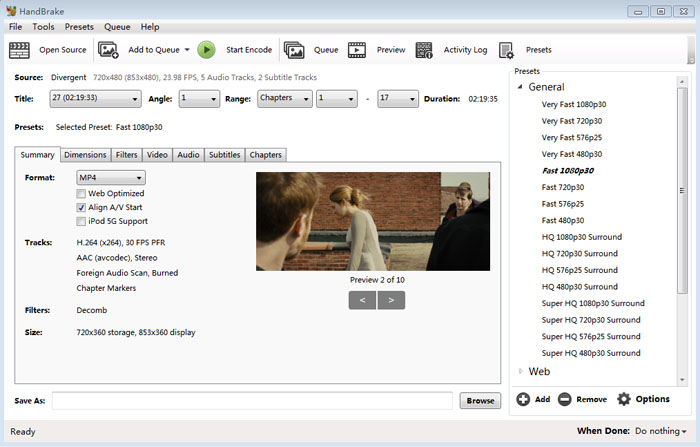
Passaggio 2. Seleziona MP4 come formato del file di output nella categoria Impostazioni di output.
Passaggio 3. Sposta il mouse nella metà inferiore dell'interfaccia utente> tocca Video> opta per il codec video specifico di cui hai bisogno, 5 opzioni qui. In generale, si consiglia di scegliere H264 (x264) con qualità e compatibilità meglio bilanciate. Si consigliano anche H264 (Intel QSV) o H264 (Nvidia NVEnc) se si desidera utilizzare l'accelerazione hardware Intel QSV o Nvidia GPU per migliorare la velocità di conversione.
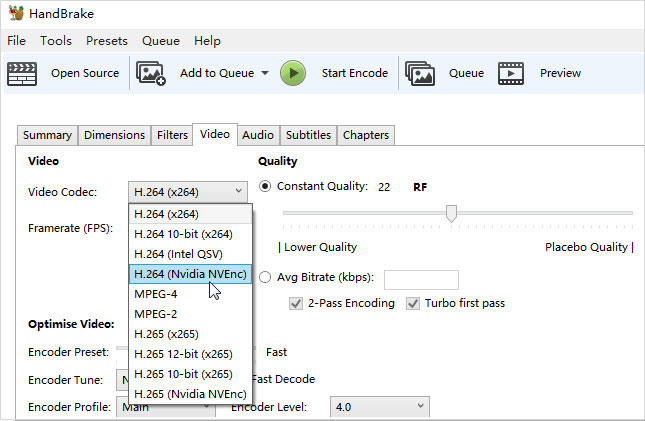
Opzionalmente:
1. Per convertire AVCHD MTS in MP4 con la massima qualità, mantenere l'impostazione predefinita Qualità costante. Perché l'impostazione della qualità costante serve a dire a Handbrake di mettere la qualità al primo posto e la dimensione del file al secondo posto. Il bitrate medio fa l'opposto, dandoti il pieno controllo sulle dimensioni, non sulla qualità. E RF 0 significa nessuna compressione, qualità senza perdite mantenuta. Minore è il valore RF, migliore è la qualità. È possibile abbassare correttamente il valore RF per ottenere la massima qualità possibile desiderata.
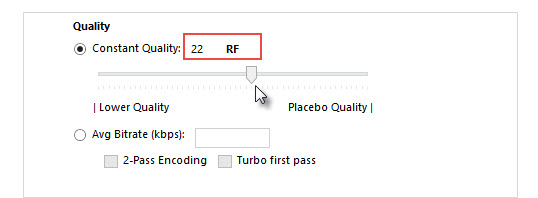
2. Per rendere riproducibile l'MP4 risultante sulla maggior parte dei dispositivi e delle piattaforme, è meglio abbassare la soglia di riproduzione, non solo la risoluzione comune, il frame rate, il bit rate, ma anche il profilo e il livello video.
Ti consigliamo di cambiare il profilo MP4 H264 da Alto a Principale o profilo di base e cambiare il livello H264 da 5.1 a 3.1 per ottenere una migliore compatibilità.
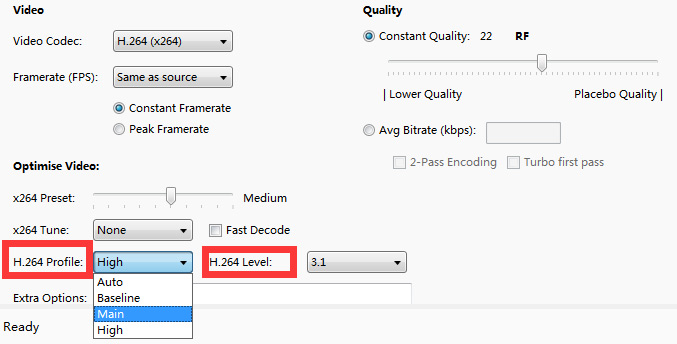
Passaggio 4. Fare clic sul pulsante Sfoglia per scegliere una cartella di destinazione per l'archiviazione dei file MP4 di output. Quindi premi il pulsante Avvia codifica nel banner in alto per iniziare a convertire il file AVCHD M2TS MTS in MP4 senza degrado della qualità visiva.
Freemake Video Converter
Dopo aver scaricato e installato il convertitore video Freemake, scoprirai che è un toolkit all-in-one, con altri programmi integrati. E il messaggio di offerta speciale pop-up continua ad apparire. Eppure, non preoccuparti. Puoi comunque utilizzare la funzione di conversione video di freemake senza l'acquisto. È gratuito da usare. Al termine dell'installazione, inizia a convertire il tuo AVCHD:
Passaggio 1. Tocca il pulsante Video nel menu in alto per importare il tuo AVCHD su freemake.

Passaggio 2. Seleziona "su MP4" nella parte inferiore dell'interfaccia. Qui sono inclusi anche altri formati di output. MPEG, AVI, WMV, DVD, MP3 e 3GP sono tutti a tua disposizione.
Nota: l'opzione "Unisci file" si trova nell'angolo in alto a destra della schermata iniziale per aiutarti a combinare clip AVCHD in una sola. Sono accessibili anche la conversione batch e la conversione dei sottotitoli.
Passaggio 3. Fai clic sul pulsante Converti per avviare il processo di conversione da AVCHD a MP4.
Parte 2. Come convertire AVCHD in MP4 online gratuitamente
Convertio
Oltre al convertitore desktop AVCHD M2TS in MP4, puoi anche convertire AVCHD in MP4 online gratuitamente. Ci sono molti convertitori video online disponibili per farlo, come Convertio, videoconverter.com, OnlineConverter e così via. Prendi Convertio e videoconverter.com come esempio, puoi convertire AVCHD M2TS in MP4 in 3 passaggi.
Passaggio 1: visita il sito ufficiale di Convertio. Fai clic sul pulsante "Scegli file" per caricare il tuo video AVCHD dal computer, Dropbox, Google Drive o URL. Puoi aggiungere più di un file per la conversione batch.
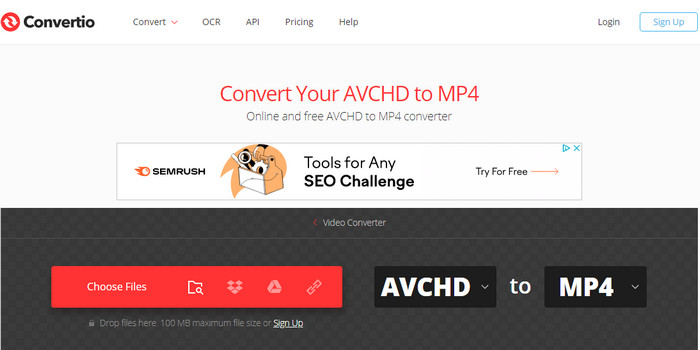
Passaggio 2: assicurati che MP4 sia scelto come formato di output. Puoi regolare la qualità, il codec e altro in questa pagina.
Passaggio 3: fai clic sul pulsante "Converti" per avviare la conversione.
È abbastanza facile, giusto? Ma c'è un problema che se il tuo video è più grande di 100 MB, non puoi soddisfare affatto la conversione. Certamente, come membro registrato, puoi sbloccare file di dimensioni maggiori, ma non è senza limiti. Tuttavia, lo stesso filmato AVCHD di solito significa grandi dimensioni.
videoconverter.com
Videoconverter.com è un altro sito Web di conversione da AVCHD a MP4 online. È molto simile a convertio, facile da usare e con dimensioni limitate del file di input. Puoi anche caricare il tuo file AVCHD da Dropbox, Google Drive oltre all'unità del computer locale.
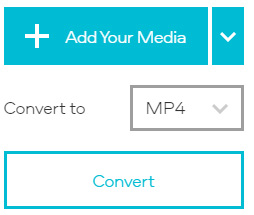
Passaggio 1: apri questo strumento di conversione online> tocca il pulsante "Aggiungi file multimediali" per caricare i file AVCHD MTS. La conversione batch è di supporto.
Passaggio 2: scegli le impostazioni video per il tuo MP4. Il video di output predefinito è MP4. Quindi non è necessario selezionare nuovamente manualmente il formato di output. Nelle finestre pop-up, regola a tuo piacimento la risoluzione video, la qualità audio e la lunghezza del video. L'impostazione predefinita è "Come sorgente".
Passaggio 3: tocca il pulsante Converti per iniziare la transcodifica del video da AVCHD a MP4 online gratuitamente dopo aver completato la regolazione delle impostazioni.
Nota: lo standard del settore dei convertitori online appare anche su questo sito Web del convertitore da AVCHD a MP4. Questa è una dimensione del file di input limitata, al massimo 100 MB per l'utilizzo gratuito per video. Esegui l'upgrade a $ 9,95 al mese per convertire video (inferiori a 1 GB per video) in circa 40+ formati di file di output. Per quanto riguarda i video AVCHD a 4K 2160p con file di dimensioni maggiori, il convertitore video desktop suona meglio.
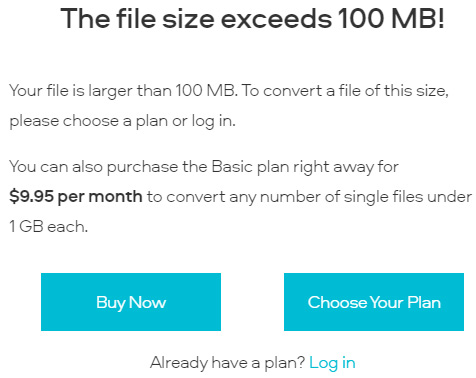
Teil 3. Häufig gestellte Fragen zur Konvertierung von AVCHD M2TS in MP4
Q1: Wie kann die Wiedergabe von AVCHD-Videos auf Windows-PCs und Macs erfolgen?
Ein AVCHD M2TS-Player ist für die Wiedergabe von AVCHD-Videos unter Windows 10 oder Mac unerlässlich. Eine der einfachsten und am leichtesten zugänglichen Möglichkeiten ist die Verwendung des VLC Media Players. Es ist sowohl für Windows als auch für Mac verfügbar und kann viele Dateiformate abspielen, einschließlich AVCHD. Klicken Sie einfach auf die Schaltfläche Medien und wählen Sie Dateien öffnen, um die gewünschte AVCHD-Datei zu suchen. Alles erledigt.
F2: AVCHD vs. MP4, welches Format ist besser?
Es kommt darauf an. AVCHD besitzt die bessere Videoqualität, hat aber eine relativ große Dateigröße und die Formatunterstützung ist begrenzt. Während MP4 eine geringere Dateigröße und eine bessere Komprimierung aufweist und auf fast jedem Gerät abgespielt werden kann. Wenn Sie also keine strengen Anforderungen an die Videoqualität stellen, ist MP4 besser als AVCHD.
F3: Kann ich AVCHD-Videos direkt auf YouTube hochladen?
Ja. Einige AVCHD-Videos können erfolgreich auf YouTube oder ähnliches hochgeladen werden. Manchmal treten auch Probleme beim Hochladen von AVCHD auf YouTube auf. Im Vergleich zu AVCHD ist MP4 oder WebM für YouTube besser geeignet. Daher ist die Umwandlung von AVCHD in MP4 oder WebM immer besser als das direkte Hochladen von AVCHD auf YouTube.
















